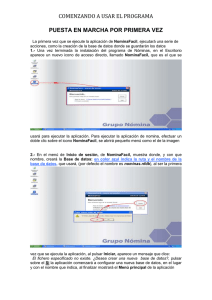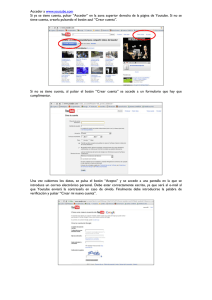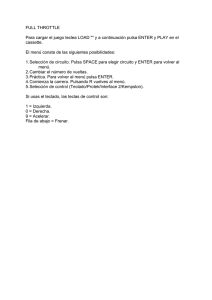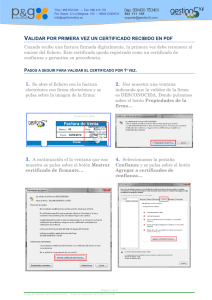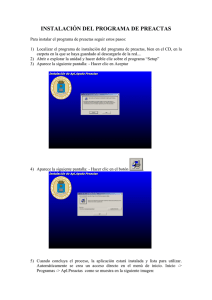GUÍA RÁPIDA Movistar ebook bq
Anuncio
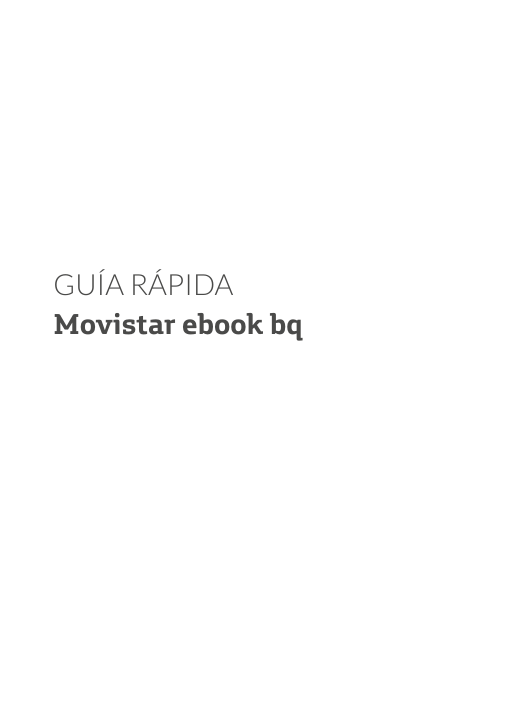
GUÍA RÁPIDA Movistar ebook bq VISIÓN GENERAL 1. Botón de encendido Pulsa el botón de encendido durante unos segundos hasta que el dispositivo se encienda. Para apagarlo pulsa este botón y presiona después el icono . Para entrar en modo reposo, pulsa el botón de encendido y presiona el icono . Pulsa el botón nuevamente para reanudar el lector. 2. Botón de refresco de página Recarga la página actual de lectura con el fin de borrar de la pantalla posibles restos de otras páginas en lecturas prolongadas. 3. Botón menú Dentro de “Mi biblioteca / Imagen / Audio”, muestra el submenú. 4. Botón atrás Vuelve a la última página vista o al menú principal en la pantalla de inicio. 5. Botón Anterior / Bajar volumen Vuelve a la página anterior en modo lectura o baja el volumen. 6. Botón Siguiente / Subir volumen Va a la página siguiente en modo lectura o sube el volumen. 7. Pantalla táctil La pantalla táctil capacitiva te permite realizar acciones pulsando directamente sobre ella. BASE 8. Indicador luminoso Se enciende cuando conectas el dispositivo a un ordenador. 9. Ranura Micro SDTM Inserta una tarjeta MicroSD™ / MicroSDHC™ en la ranura para acceder a los archivos almacenados en ella. 10. Jack para auriculares Introduce tus auriculares para escuchar música o audiolibros a través de ellos. 11. Puerto Micro USB Permite conectar tu dispositivo al ordenador para transferir archivos desde éste al lector y viceversa. A través del cable USB también puedes cargar el dispositivo. PANTALLA TÁCTIL Toca con los dedos la superficie de la pantalla táctil para seleccionar un elemento o un menú. Si la acción no está disponible, aparecerá en la esquina superior derecha el icono . ORIENTACIÓN DE LA PANTALLA Puedes configurar la pantalla para que la información se muestre en orientación vertical y horizontal. Para cambiar la orientación, selecciona Configuración > Orientación. A ....... B ........ C ....... Vertical A ....... B ........ C ....... Horizontal PASAR PÁGINA En los modos “Lectura” o “Imagen”, coloca tu dedo en la parte derecha o inferior de la pantalla y desplázalo hacia la izquierda o hacia arriba para pasar página o cambiar de imagen. Para regresar a la página o imagen anterior realiza el movimiento contrario. 1. Desplazamiento horizontal A ....... B ........ C ....... 2. Desplazamiento vertical A ....... B ........ C ....... D ....... E ........ F ....... Nota: La forma de desplazamiento vertical no está disponible en el modo “Imagen”. MENÚ PRINCIPAL Vista del menú principal Mi biblioteca Formatos compatibles: .pdf (con y sin DRM), .epub (con y sin DRM), .txt, .html, .pdf, .fb2, .rtf, .zip. Añade marcadores o notas mientras lees. Busca palabras que desconozcas en inglés, español o catalán, en los diversos diccionarios que incorpora por defecto tu dispositivo. Tienda Accede a tus libros y disfruta del placer de la lectura en cualquier lugar y momento. Podrás disponer de cientos de ellos en tu dispositivo, clasificarlos y buscarlos de manera sencilla. Marcadores Accede de forma rápida a los marcadores que tienes en tus libros. Internet Accede a Internet con tu dispositivo mediante la conexión Wi-Fi para visitar páginas web. Configuración Establece la conexión Wi-Fi, regula el tiempo del salvapantallas o modifica otras características como lenguaje, fecha / hora, etc. Más Accede a la siguiente pantalla del menú principal. Audio Escucha música, audiolibros… en formato mp3. Juegos Accede a los juegos preinstalados: Ajedrez, Sudoku y Slitherlink. RSS Suscríbete y recibe directamente en tu dispositivo información actualizada desde tus páginas web favoritas. Ficheros Gestiona los archivos almacenados en la memoria interna, en la tarjeta MicroSDTM o los que descargues de Internet. Volver Regresa a la pantalla inicial del menú principal. CÓMO LEER UN LIBRO ELECTRÓNICO Para leer un libro, accede a “Mi biblioteca” pulsando en el icono . A continuación, pulsa sobre el título del documento. El libro se abrirá por la primera página o por la página en la que dejaste la lectura si ya has abierto el libro con anterioridad. Para pasar página, pulsa el botón “Anterior” o “Siguiente” o pulsando directamente en la pantalla. Cuando termines de leer el libro, pulsa el botón “Atrás” para abandonar la lectura. Menú Lectura Mientras lees un libro, pulsa sobre el botón “Menú” para acceder al “Menú Lectura”. En este menú puedes: Buscar. Te permite encontrar palabras clave que estén dentro del libro que estés leyendo en ese momento. Índice. Mostrar la tabla de contenidos o Índice. Ir a Marcadores. Te dirige directamente a la lista de marcadores. Ir a página. Escoger la página concreta que deseas leer. Añadir marcador. Añadir un marcador en la página que estés leyendo. Añadir nota. Añadir una nota en la página que estés leyendo. Diccionario. Buscar los términos que desees en los diccionarios instalados por defecto en tu dispositivo. Pantalla completa. Establecer el modo pantalla completa. Tamaño de letra. Modificar el tamaño de los caracteres para una lectura más cómoda. Tipo de letra. Modificar la fuente de los caracteres. Orientación. Modificar la orientación de la pantalla: vertical u horizontal. Ahorro de energía. Activar el modo ahorro de energía. Pasar página. Configurar el sentido de avance de las páginas: de derecha a izquierda o viceversa. Volumen. Controlar el volumen de reproducción de audio mientras lees un libro. Información. Mostrar la información básica del libro: fecha, nombre y autor. Otros ajustes Mientras lees un libro, también puedes: Aumentar el zoom. Mientras lees un libro, pulsa en el icono para ampliar el zoom en la página en la que estás. Disminuir el zoom. Mientras lees un libro, pulsa en el icono para reducir el zoom en la página en la que estás. Activar Pantalla completa. Muestra el texto en pantalla completa, ocultando los iconos de zoom y la barra superior. Para volver al modo normal, pulsa el botón Atrás. Zoom mínimo. Mostrar el texto con el mínimo nivel de zoom. Para más información sobre el uso del lector, consulta el manual de instrucciones en nuestra página web: http://www.bqreaders.com/descargas.html